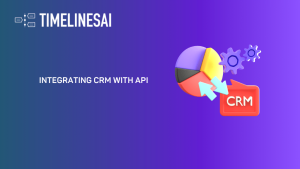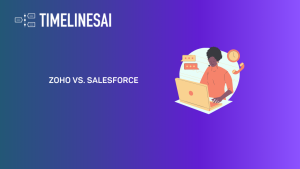The HubSpot and WhatsApp Integration is intended to improve marketing and sales capabilities with the various communication of WhatsApp. If you are a HubSpot user and need to send out mass messages on WhatsApp from HubSpot, use this step-by-step guide.
TimelinesAI es una potente automatización de marketing y ventas para equipos que utilizan varias cuentas de WhatsApp para sus negocios.
In this article, we will guide you through the step-by-step process of how to efficiently leverage HubSpot workflows to send mass messages on WhatsApp and maximize your outreach efforts. Learn more about WhatsApp HubSpot Integration via TimelinesAI.
Los flujos de trabajo de HubSpot están disponibles en los planes Professional y Enterprise .
Para facilitar el envío de mensajes masivos desde los flujos de trabajo de HubSpot, tienes la opción de crear un flujo de trabajo adecuado. Se trata de inscribir manualmente a los contactos desde el CRM y enviarles mensajes masivos personalizados. Siguiendo este proceso, podrás comunicarte eficientemente con un gran número de destinatarios manteniendo un toque personalizado.
Así que, vamos a sumergirnos y aprender a liberar todo el potencial de la mensajería masiva a través de los flujos de trabajo de HubSpot.
1. Ir a los flujos de trabajo de HubSpot
En el menú, seleccione el menú desplegable Automatización y haga clic en Flujos de trabajo.
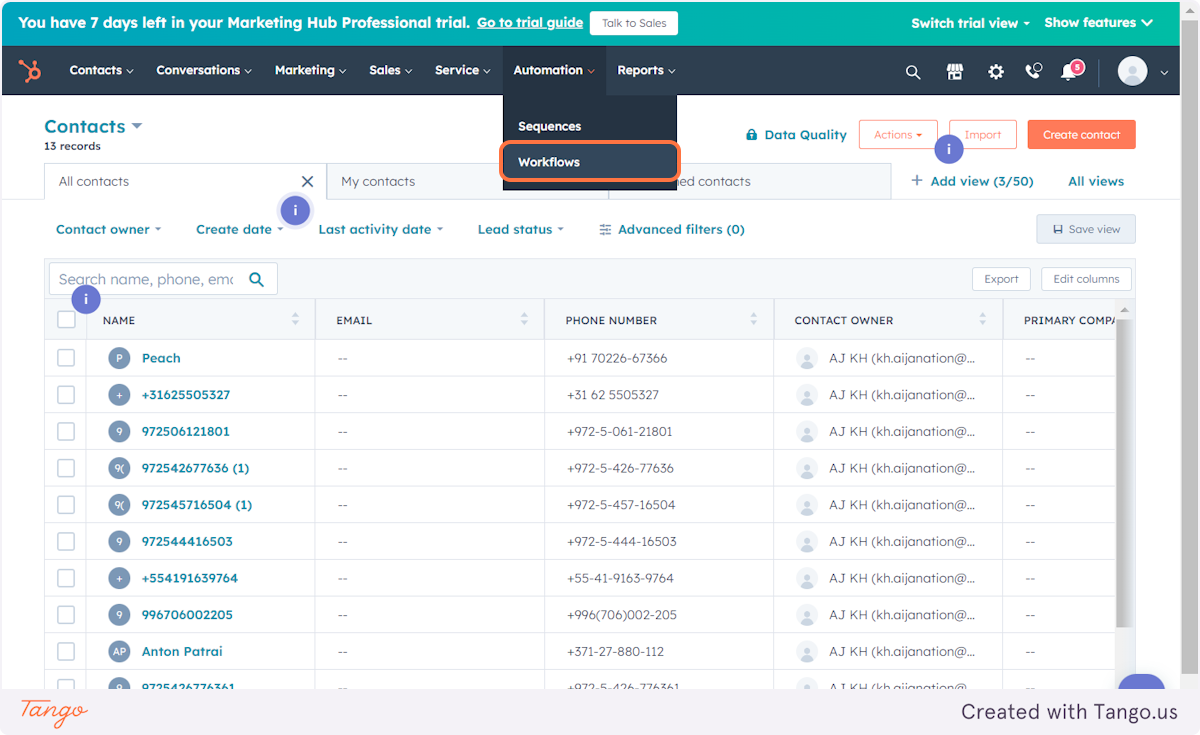
2. Elija su flujo de trabajo
Obtén más información sobre cómo crear un flujo de trabajo para enviar mensajes automatizados de WhatsApp desde HubSpot.
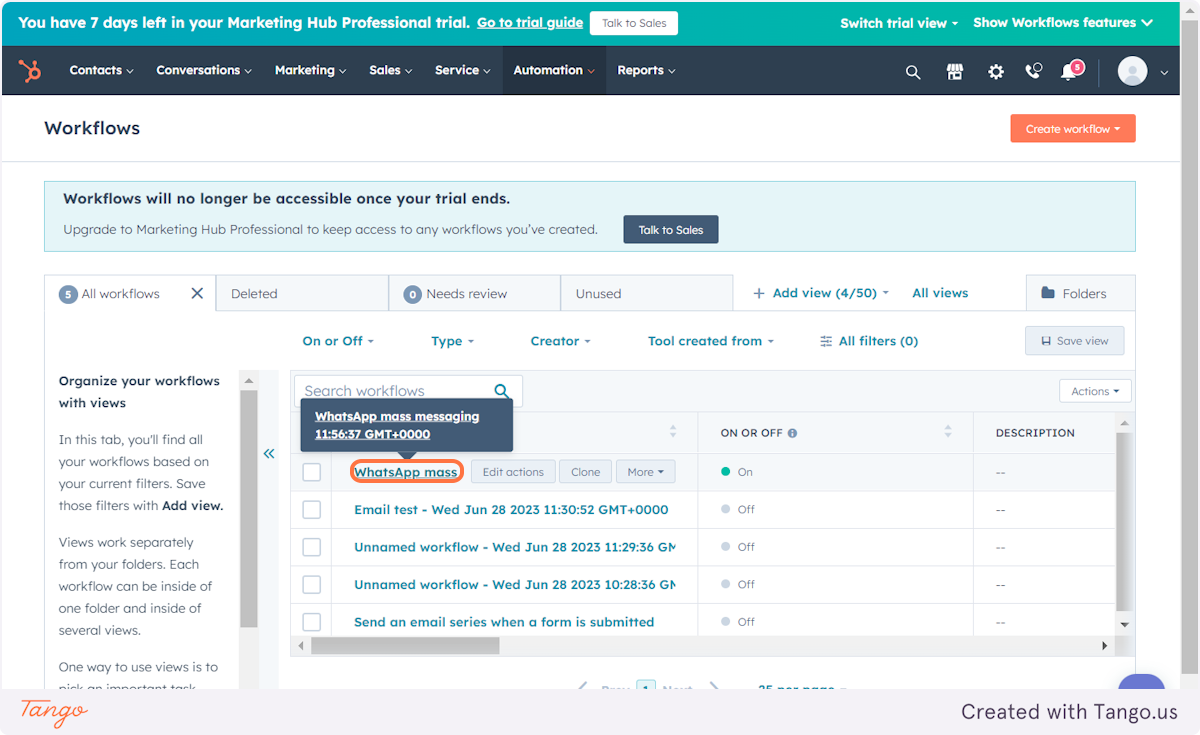
3. Inscribir contactos desde su CRM
Tras seleccionar un flujo de trabajo concreto, haga clic en el botón Inscribirse situado en la esquina superior derecha de la pantalla.
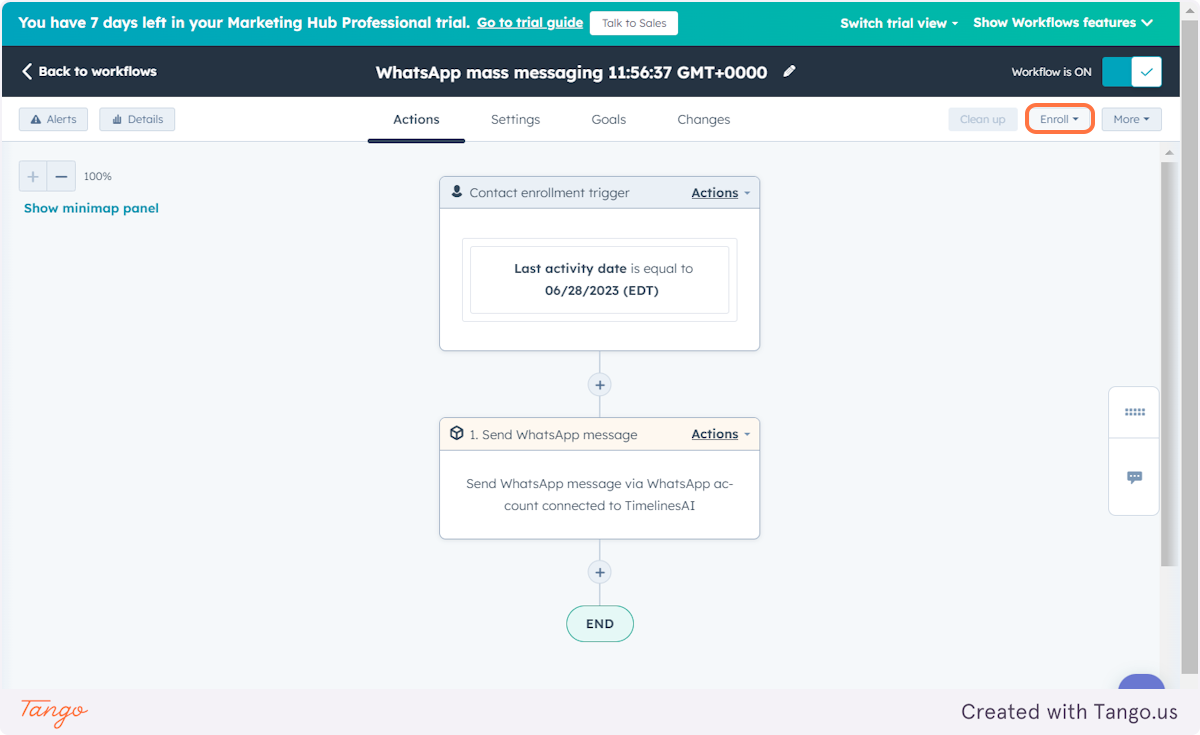
4. Seleccione Inscribir contactos manualmente
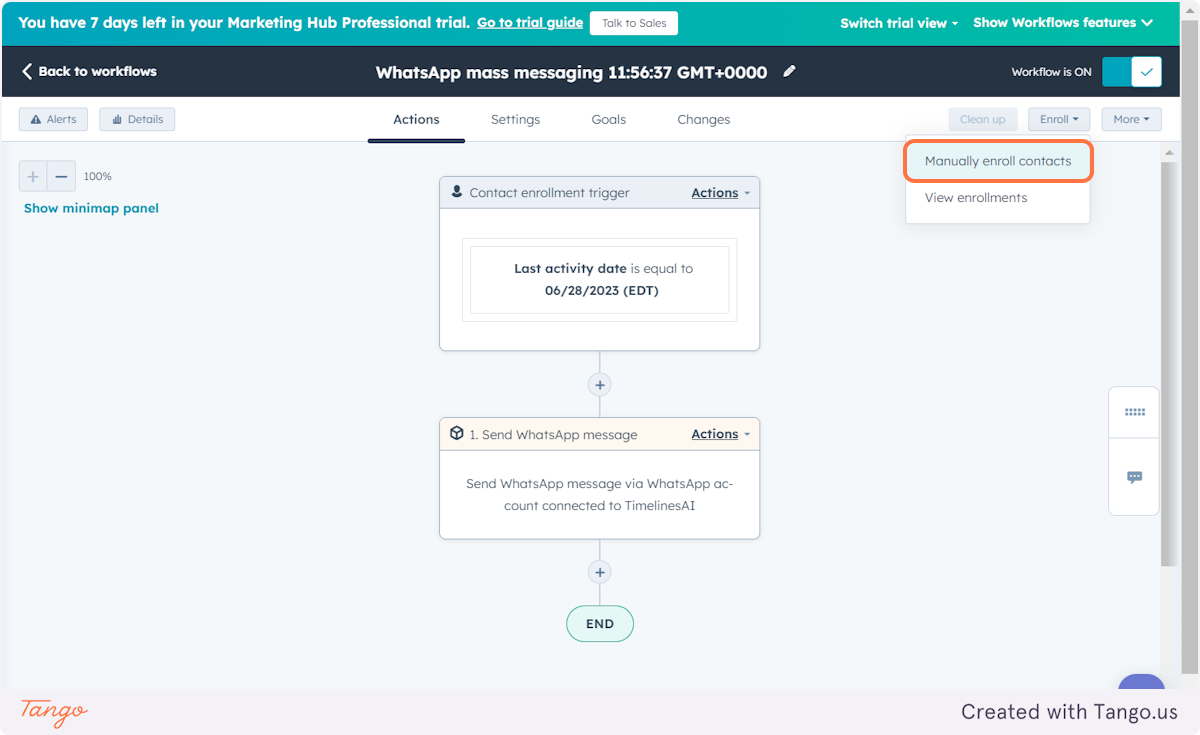
5. Seleccione la opción adecuada
Al seleccionar la opción "Inscribir contactos manualmente", se le presentarán dos alternativas:
- Inscribir los contactos uno a uno individualmente
- Inscribir contactos de una lista
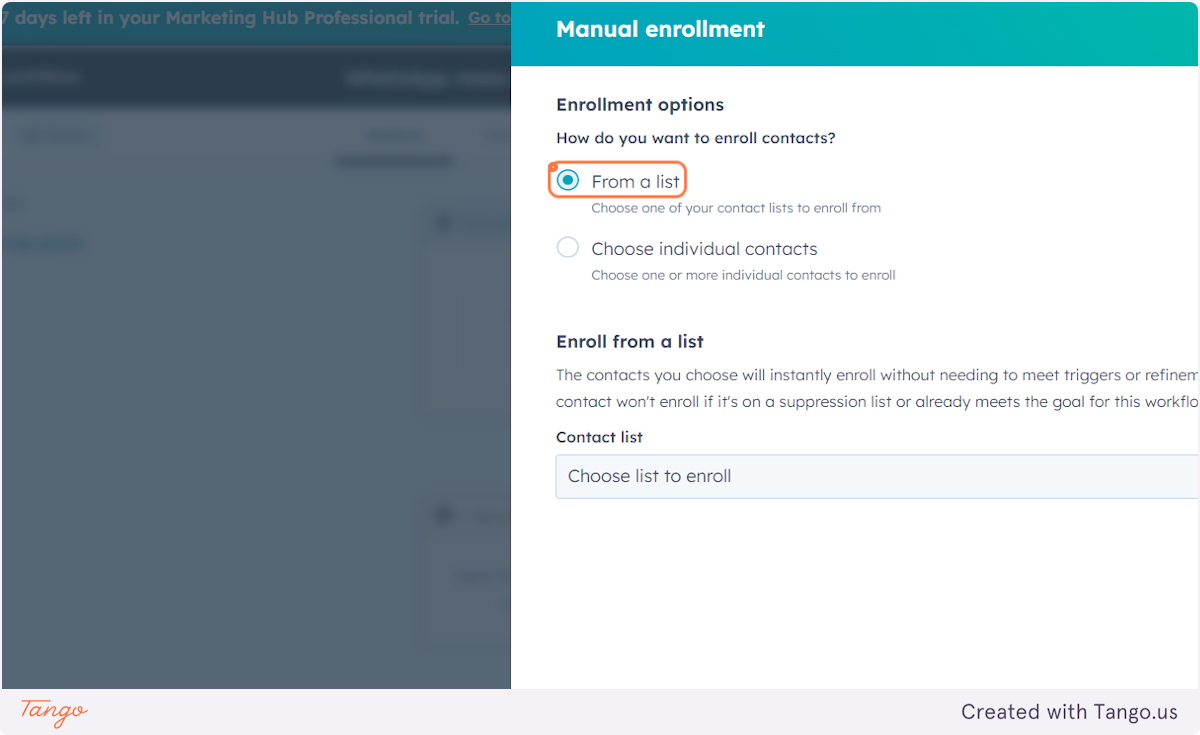
6. Si opta por inscribir contactos de una lista, podrá ver todas las listas de contactos que haya creado anteriormente.
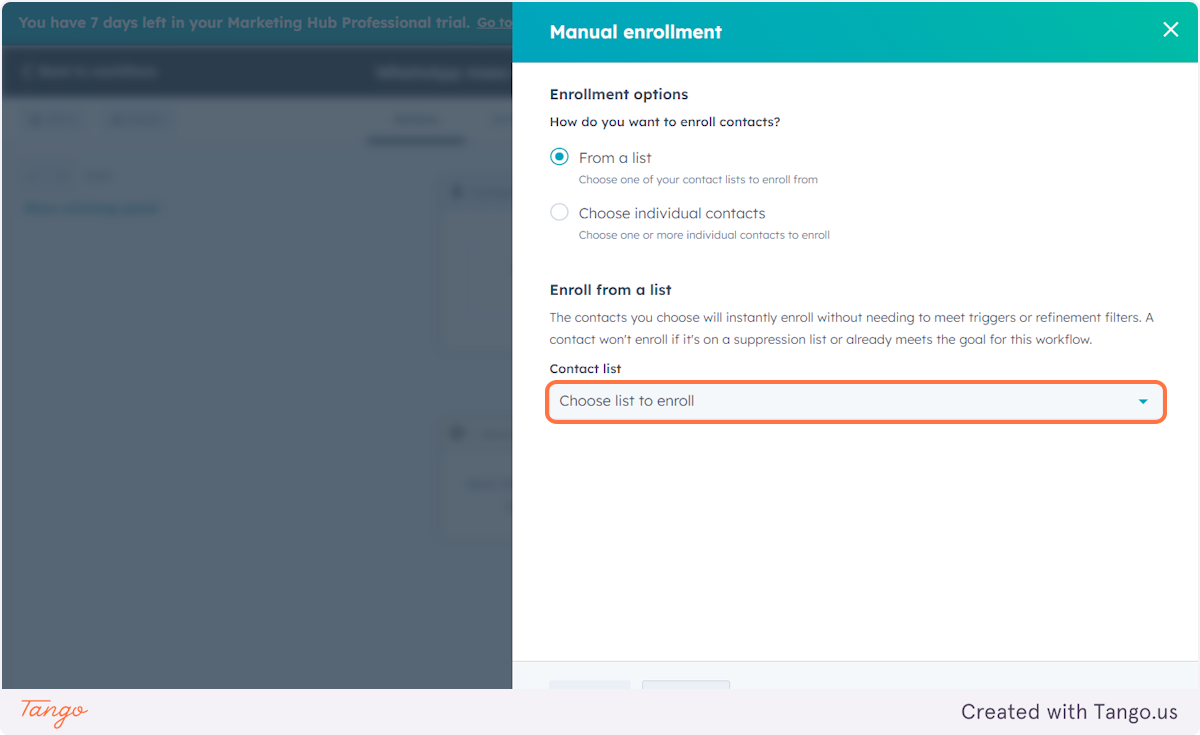
7. Si opta por inscribir contactos individuales, tendrá la posibilidad de acceder a todos sus contactos y seleccionar manualmente los necesarios.
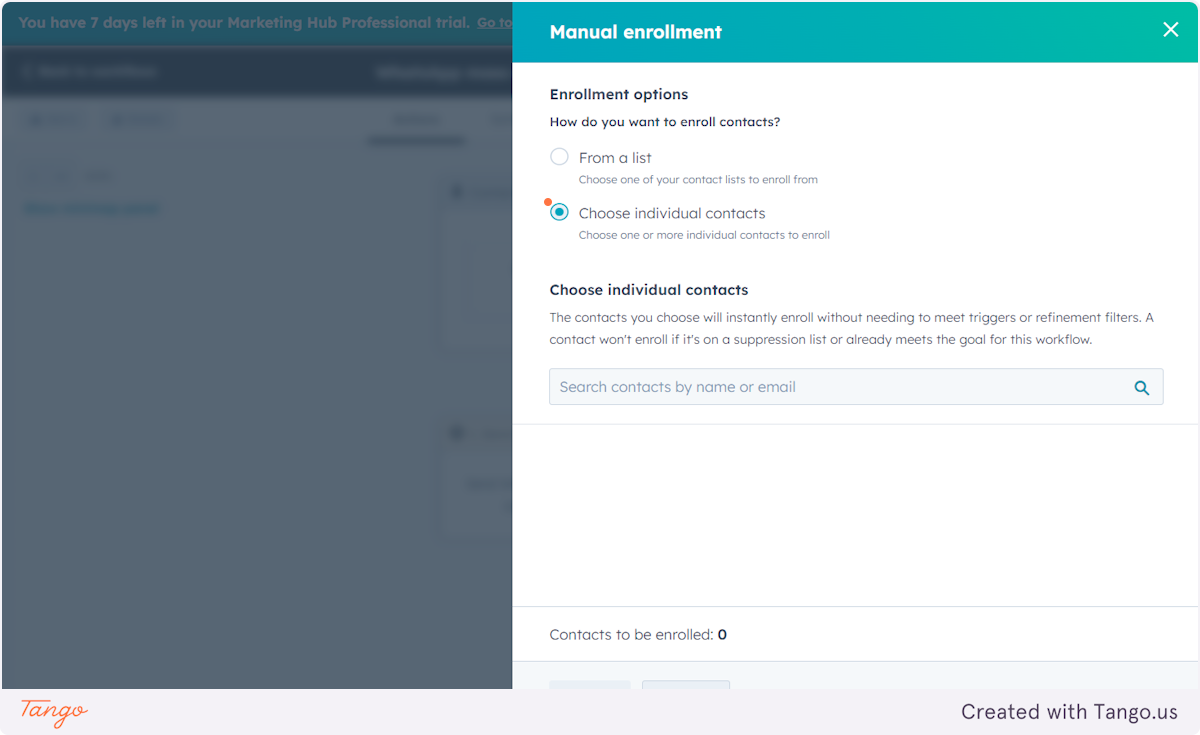
8. Cuando termine, pulse el botón Inscribirse
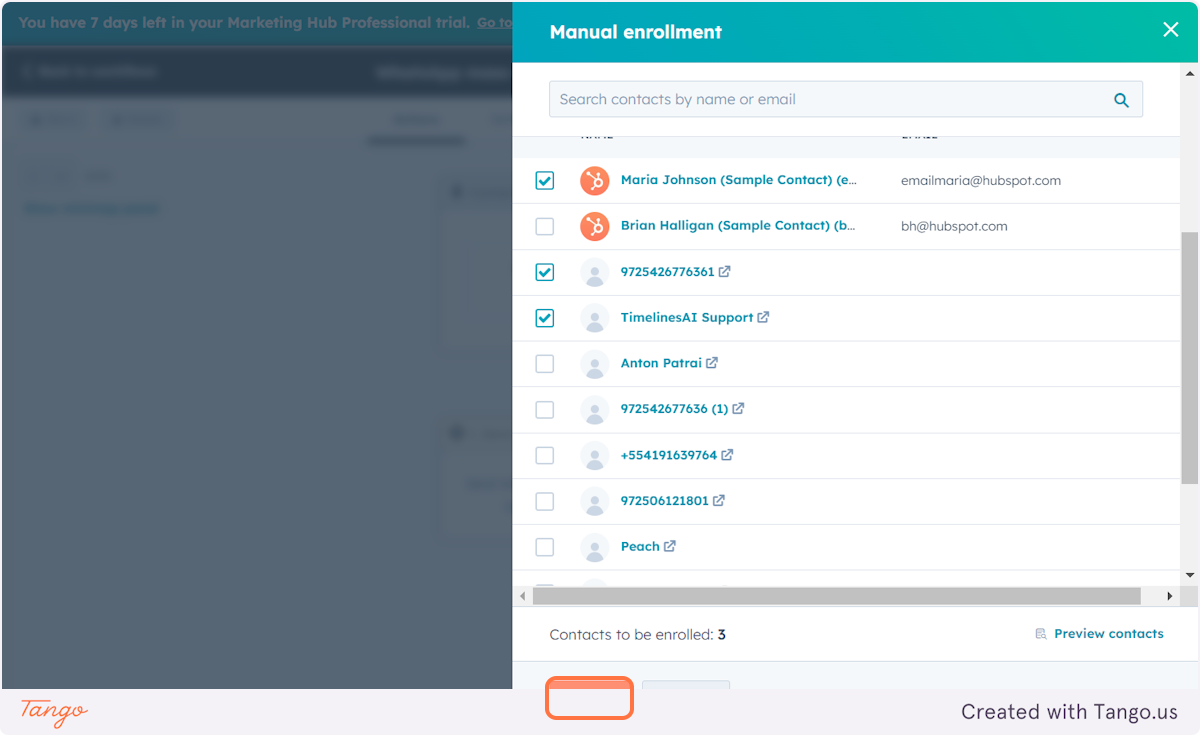
9. Establecer retrasos y realizar un seguimiento con los mismos Contactos tras un periodo personalizado.
Al hacer clic en el icono más, tendrás la opción de seleccionar un retraso desde el momento en que se envía el primer mensaje.
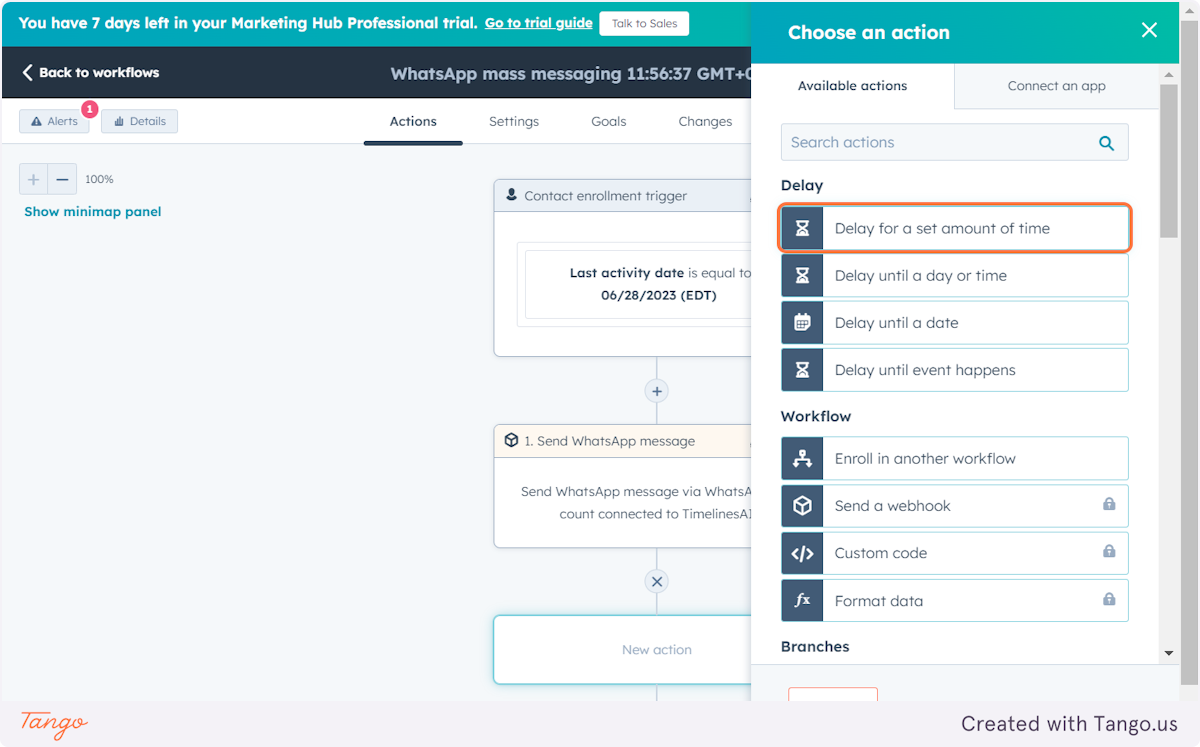
10. Configurar el segundo mensaje de la secuencia
Una vez que hayas establecido el retraso deseado, pulsa de nuevo el icono más, desplázate hacia abajo y elige la opción de enviar un mensaje de WhatsApp a través de TimelinesAI.
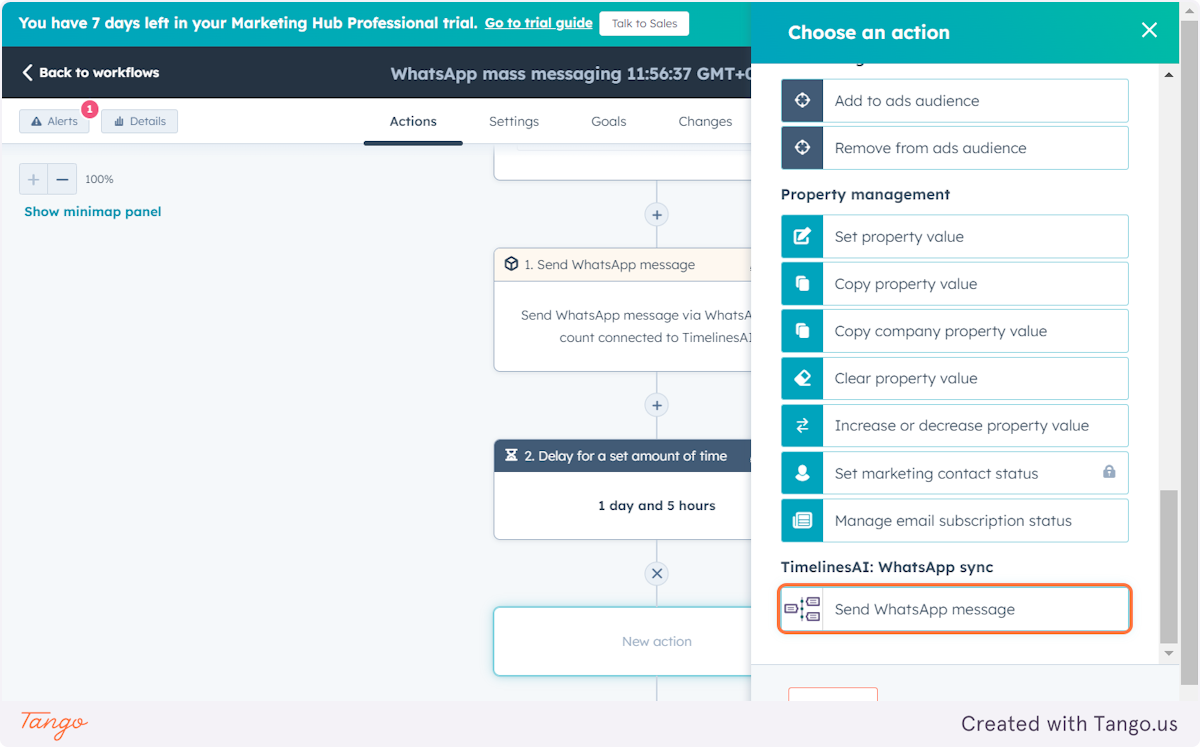
11. ¡Tu flujo de trabajo está listo! Así podrás inscribir contactos manualmente desde HubSpot y enviarles mensajes masivos de WhatsApp.
Learn more about setting up automated messages:
- Envía mensajes automáticos de WhatsApp cuando cambie el valor de cualquier columna en el tablón de monday.com - 15 de marzo de 2024
- Stay Informed on the Go: Set Up Real-Time Updates from Your Monday.com Board to WhatsApp - March 14, 2024
- Agilice la comunicación del equipo: Alertas automáticas de WhatsApp para los nuevos temas del tablón de Monday.com - 14 de marzo de 2024